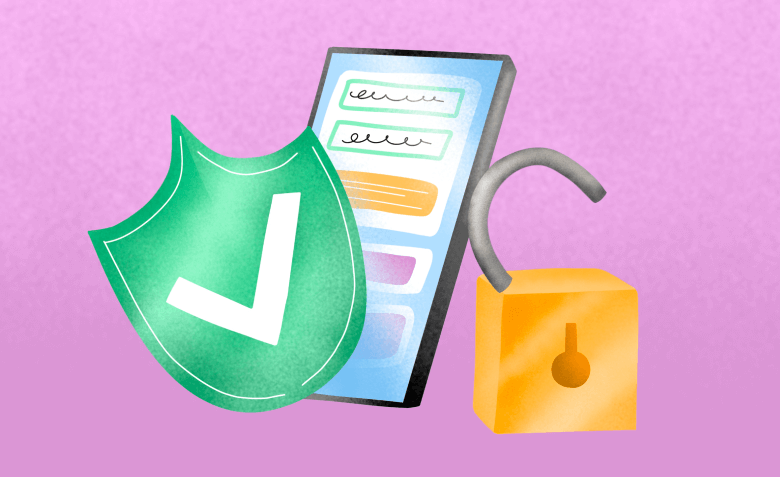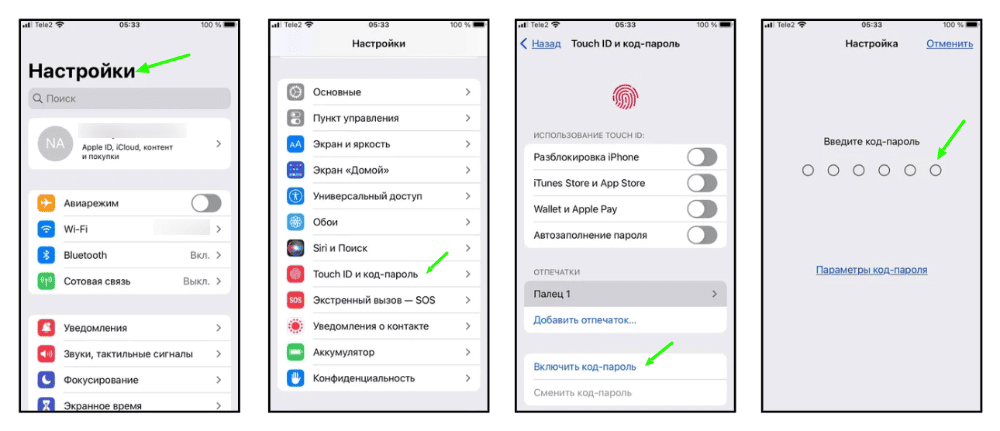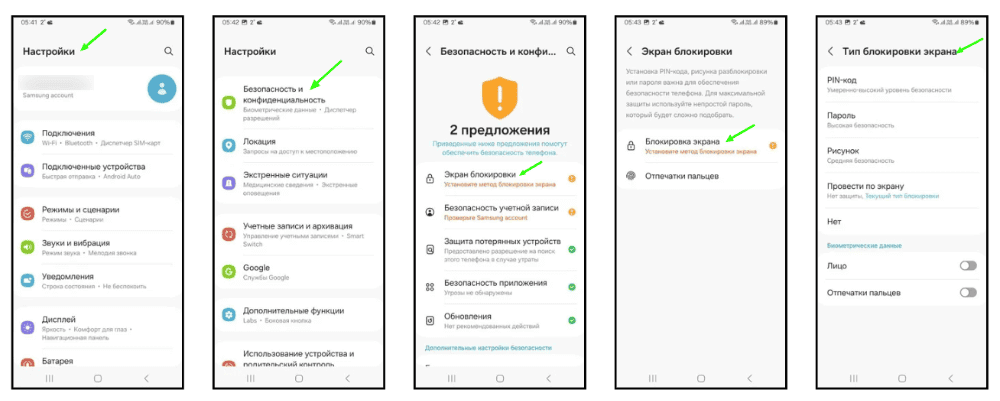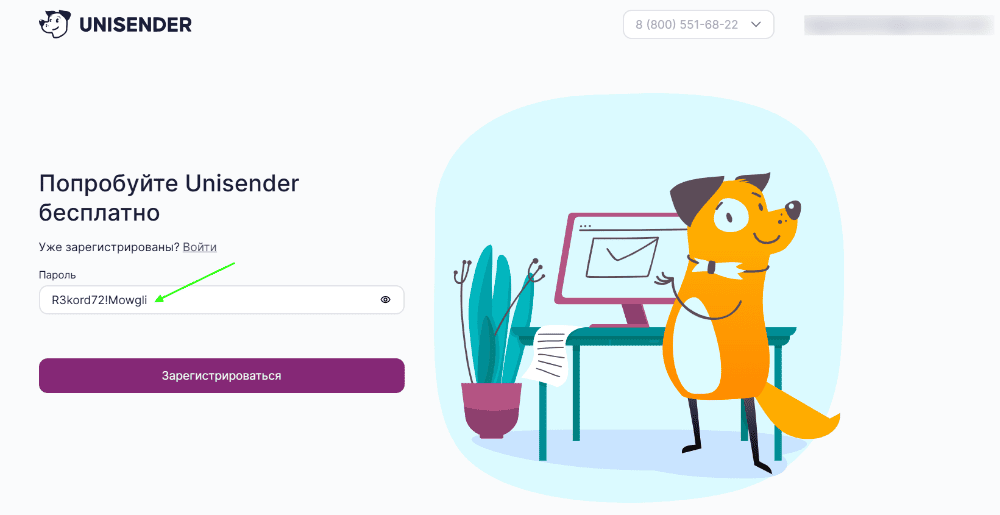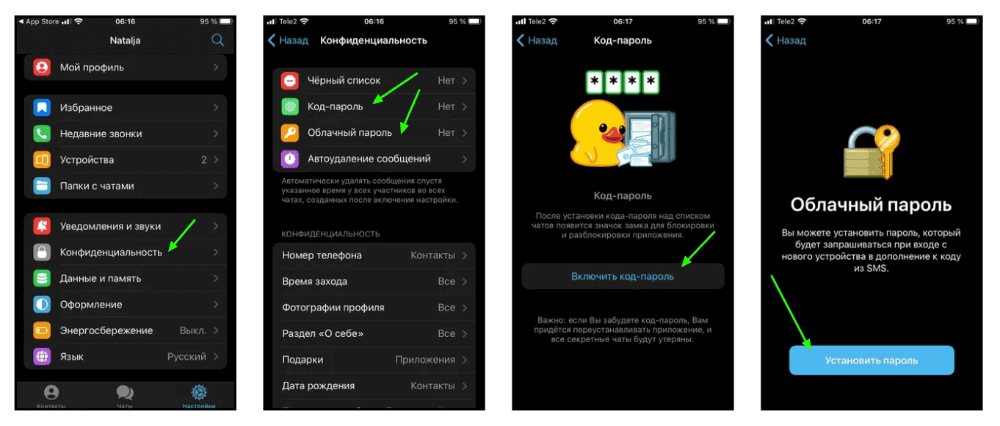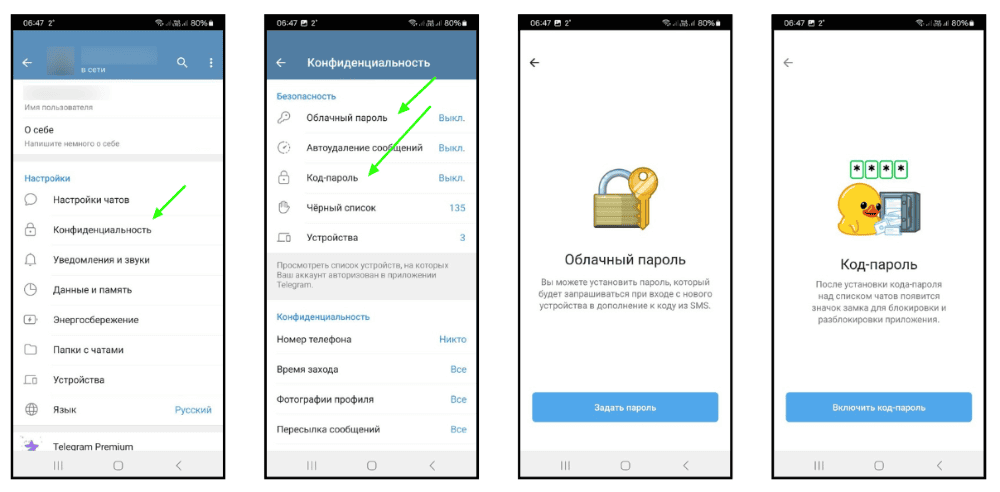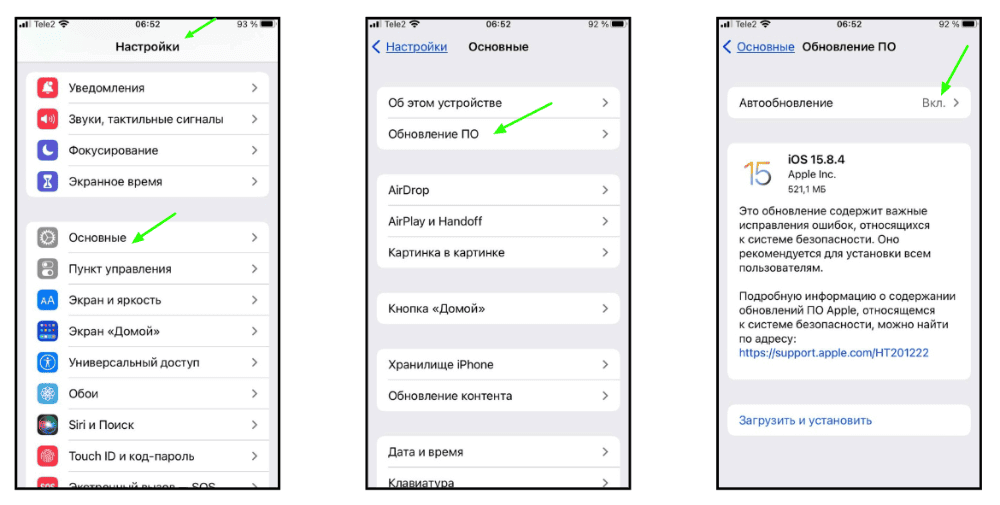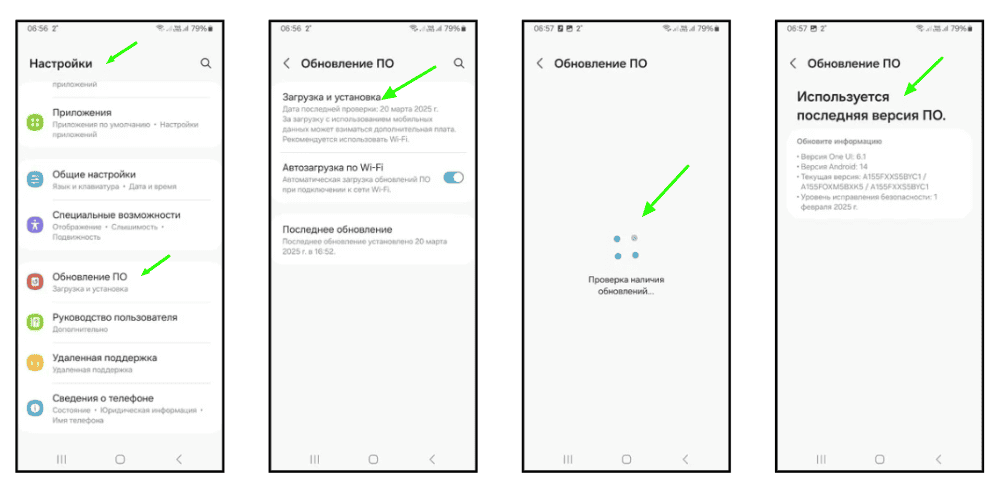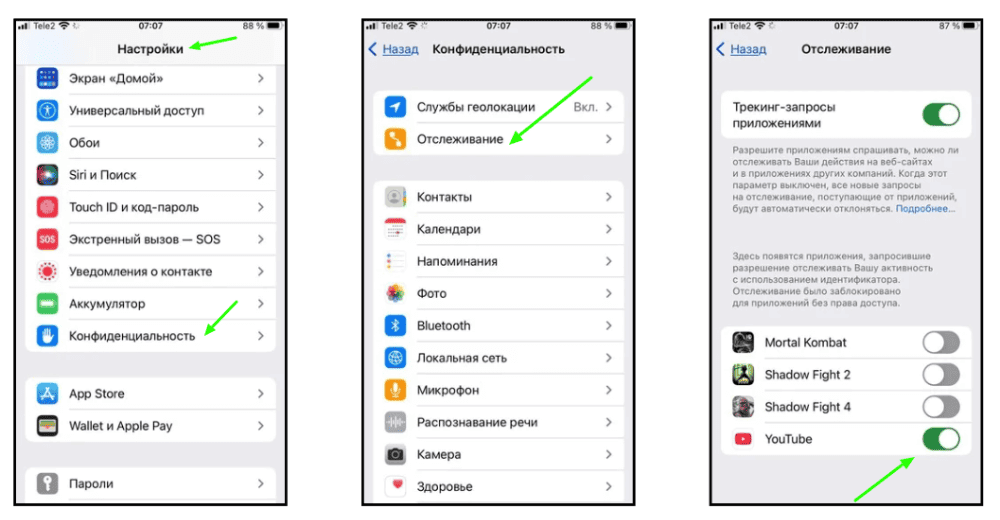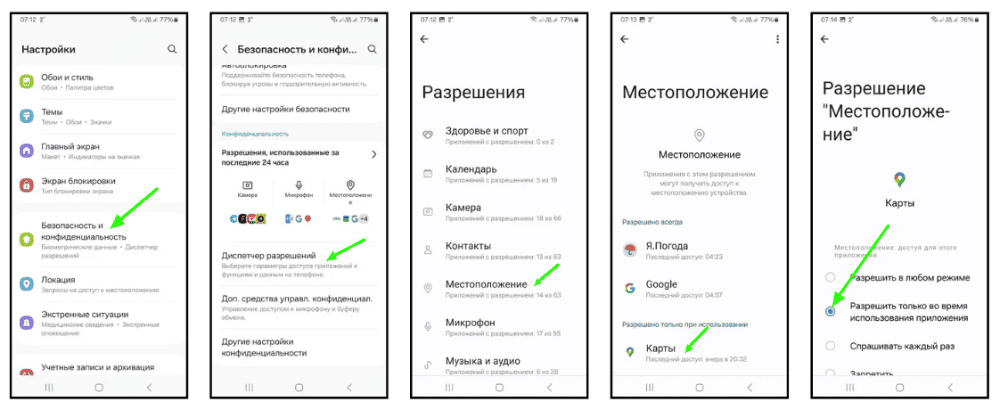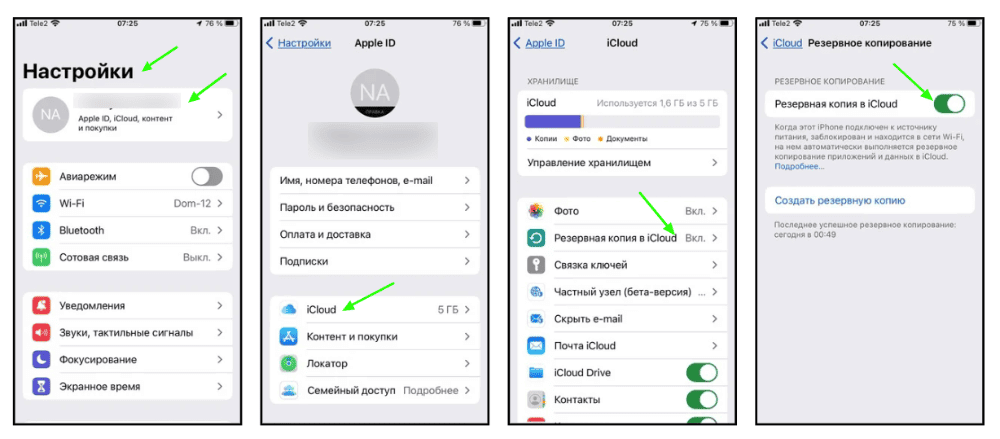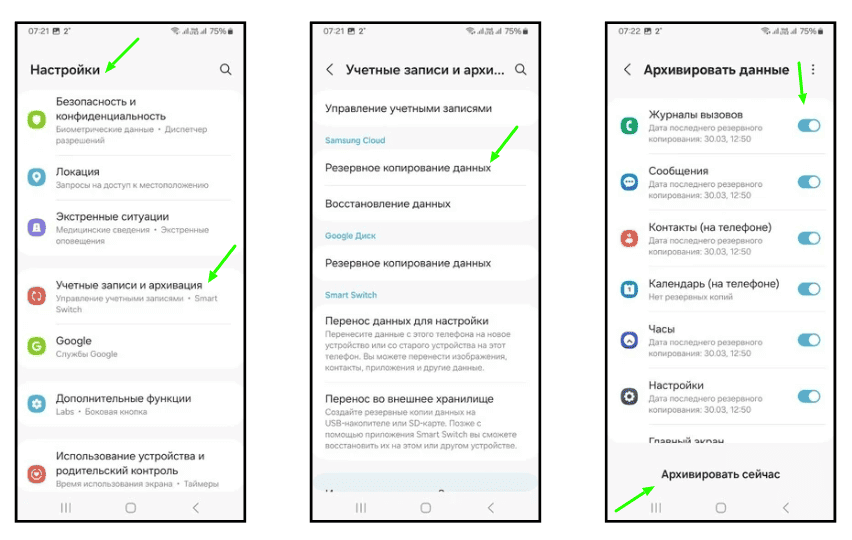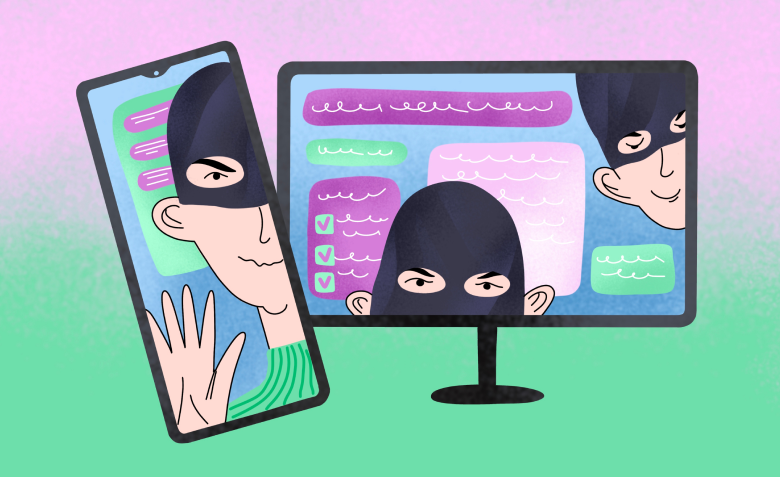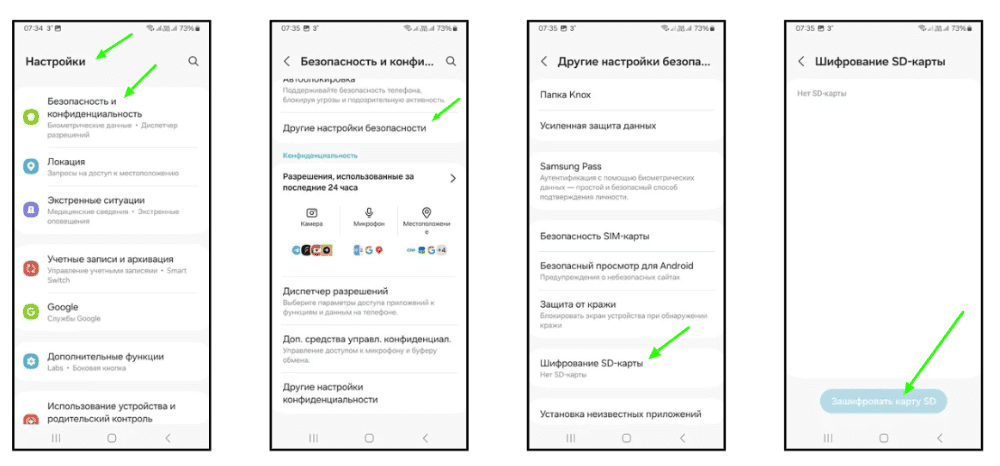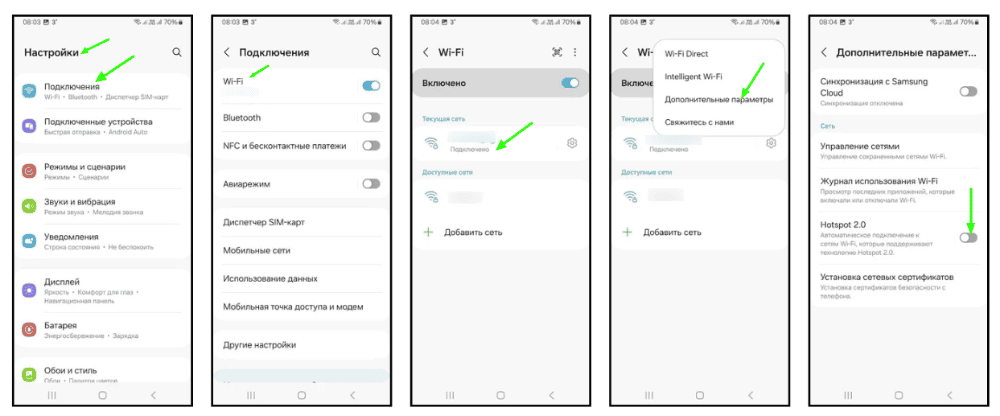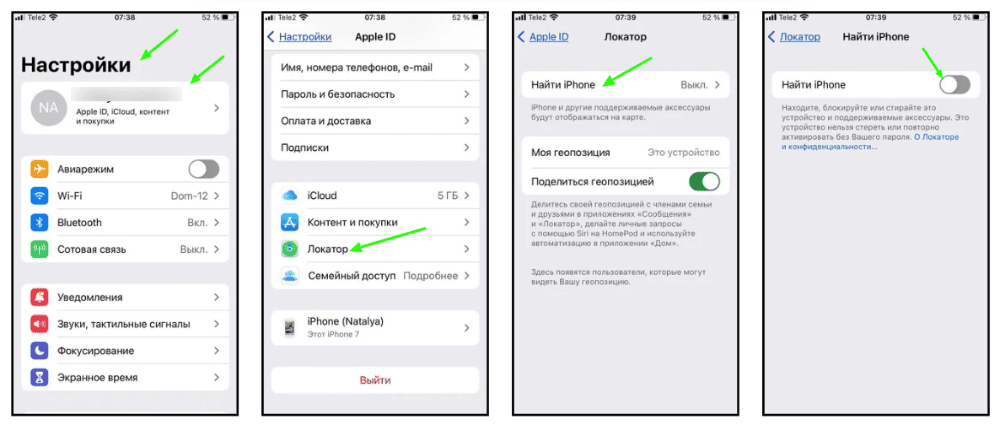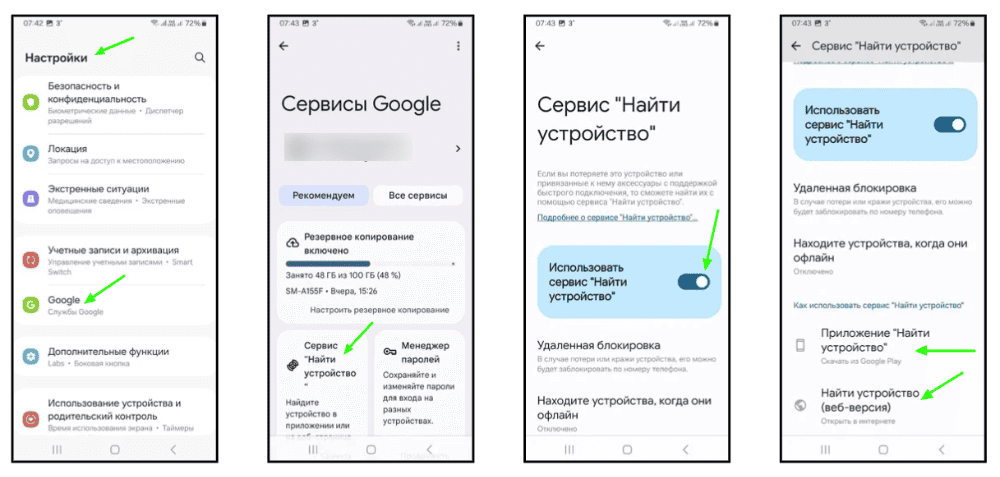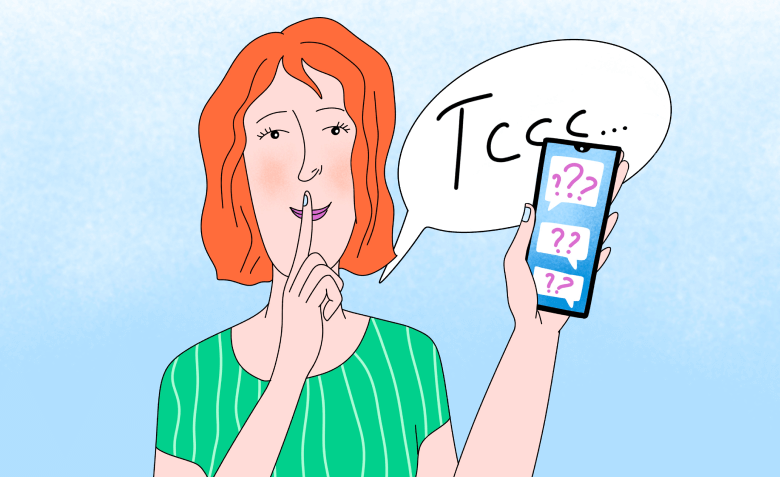Изучите историю входа в важных приложениях. Выйдите со всех неиспользуемых устройств, если обнаружите таковые. При обнаружении подозрительных сеансов сразу смените пароль для приложения.
Проверьте электронную почту. Вы можете найти там сообщения о восстановлении пароля, входе в учетную запись с нового устройства или ссылки для подтверждения регистрации нового аккаунта.
Смените важные пароли. Поменяйте пароли приложений с конфиденциальными данными. Например, банковские приложения, учётные записи Google или Apple, аккаунты электронной почты.
Проверьте действия в онлайн-магазинах с привязанными картами. Так вы можете вовремя заметить мошеннические операции, чтобы отменить их или оспорить.
Изучите историю операций в интернет-банках. Свяжитесь с поддержкой банка, если заметили пропажу денег или странные переводы. Возможно, что какие-то операции удастся отменить или предотвратить.
Если перечисленные действия не помогли или вы сомневаетесь в их результативности, сделайте сброс смартфона до заводских настроек. Для восстановления данных воспользуйтесь резервной копией данных. И обязательно применяйте все доступные возможности для защиты своего смартфона в будущем.